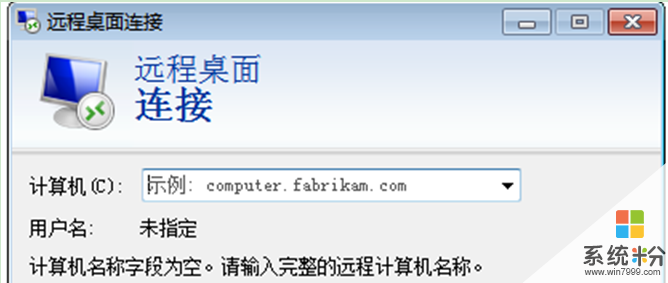在大地Win7係統中開啟遠程桌麵服務有什麼步驟方法 在大地Win7係統中開啟遠程桌麵服務怎麼處理
時間:2017-07-04 來源:互聯網 瀏覽量:
今天給大家帶來在大地Win7係統中開啟遠程桌麵服務有什麼步驟方法,在大地Win7係統中開啟遠程桌麵服務怎麼處理,讓您輕鬆解決問題。
在大地Win7係統中開啟遠程桌麵服務的步驟方法分享給大家。開啟遠程桌麵服務給我們帶來了很多方便,可方便地遠程管理服務器或計算機,如果不知怎樣在Win7係統中開啟遠程桌麵服務的話,請來看看下麵的操作步驟吧,具體如下:
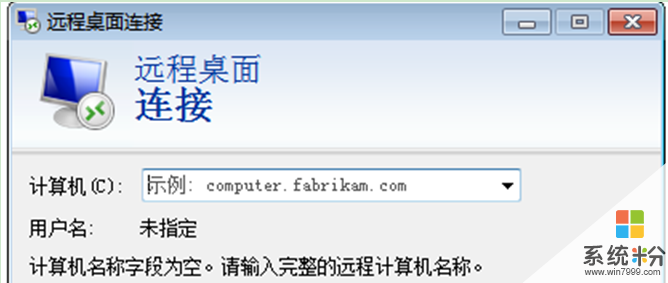
具體如下:
1、在桌麵上的“計算機”圖標上右鍵,選擇“屬性”。
2、在打開的計算機屬性窗口中選擇“遠程設置”功能。
3、在打開的“係統屬性”菜單中,切換到“遠程”標簽頁,在下方的“遠程桌麵”欄中,選擇第三個“僅允許運行使用網絡級別身份驗證遠程桌麵的計算機連接(更安全)”的選項。
4、點擊“選擇用戶”按鈕,添加一個可以遠程到本計算機的用戶,建議這裏選擇管理員用戶。
5、點擊“選擇用戶”按鈕可以查看當前添加到“遠程桌麵組”的用戶成員。
6、如果遠程桌麵開啟失敗,到服務控製台裏麵去找到“remote desktop services”依賴的幾個服務。
7、查看這些服務是否被禁用了,如果是,都開啟一下。
以上在大地Win7係統中開啟遠程桌麵服務的步驟方法介紹後,如果你也需要遠程的話便可通過按照以上步驟方法操作了。
大地win7 64位純淨版
大地GHOST WIN7 SP1 X64純淨版V15.09_大地WIN7純淨係統下載大地Ghost Win7 Sp1 X64純淨經典版2015.01 大地最新win7係統下載
大地win7 32位純淨版
大地WIN7 SP1 X86純淨版V2015.08_GHOST WIN7 32位純淨版大地GHOST WIN7 SP1 32位穩定純淨版V15.09_大地WIN7 32位純淨版
大地xp純淨版
大地GHOST XP SP3純淨版V15.09_大地XP純淨版係統下載大地 GHOST XP SP3 純淨版XP係統下載
------分隔線------
上一篇:深度技術Win7係統“搜索”功能失效無法使用怎麼回事
下一篇:U盤安裝係統之家win7後U盤文件無法刪掉的解決辦法
以上就是在大地Win7係統中開啟遠程桌麵服務有什麼步驟方法,在大地Win7係統中開啟遠程桌麵服務怎麼處理教程,希望本文中能幫您解決問題。